Khắc phục camera lộn ngược Skype trên Windows
Bạn gặp sự cố với camera Skype lộn ngược bất cứ khi nào tôi gọi điện video. Làm thế nào để khắc phục nó?
Skype là một chương trình truyền thông phổ biến mà cho phép thực hiện cuộc gọi video mà là thuận tiện để chat với bạn bè hay người thân sống ở nước ngoài hoặc có một cuộc gọi kinh doanh quan trọng. Tuy nhiên, vấn đề máy quay Skype lộn ngược ngăn ngừa việc có được trải nghiệm tốt nhất.
Ngoài ra, người dùng Skype báo cáo rằng video của họ được lật ngang, lật hoặc được nhân đôi trên các máy tính Windows. Hầu hết các vấn đề này liên quan đến:
- Phần mềm webcam;
- Trình điều khiển Webcam;
- Cài đặt Skype.
Thay đổi các cài đặt cụ thể, cập nhật hoặc cài đặt lại trình điều khiển webcam có thể giúp khắc phục sự cố về thăng bằng Skype camera. Nhóm của chúng tôi đề nghị thử 5 phương pháp khác nhau để giải quyết vấn đề gây phiền nhiễu này.
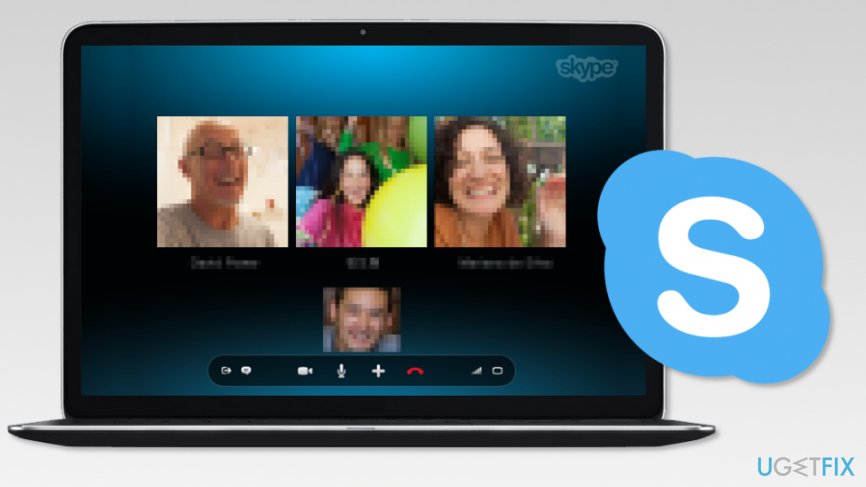
Dưới đây bạn có thể tìm thấy vài phương pháp giúp nhiều người dùng máy tính giải quyết vấn đề. Hy vọng rằng, họ cũng sẽ giúp bạn.
Phương pháp 1. Kiểm tra phần mềm webcam
Nếu máy ảnh Skype của bạn được nhân đôi, vấn đề có thể liên quan đến phần mềm webcam:
- Chuyển đến Settings .
- Tắt tùy chọn flip hoặc mirroring.
Tuy nhiên, nếu những cài đặt này không được kích hoạt hoặc vấn đề vẫn còn, hãy thử phương pháp thứ hai.
Cách 2. Cập nhật Driver webcam
Đang cập nhật driver webcam yêu cầu học tập ID phần cứng của bạn. Sau đó, bạn sẽ có thể tải về các phần mềm bên phải và kiểm tra nếu Skype camera lộn xộn xuống vấn đề được giải quyết.
- Nhấn Windows Key + X và chọn Device Manager từ danh sách xuất hiện.
- Trong Device Manager tìm kiếm driver webcam và nhấp đúp vào nó.
- Trong cửa sổ thuộc tính xuất hiện, đi tới tab Details .
- Chọn Hardware Ids từ các Property trong danh sách.
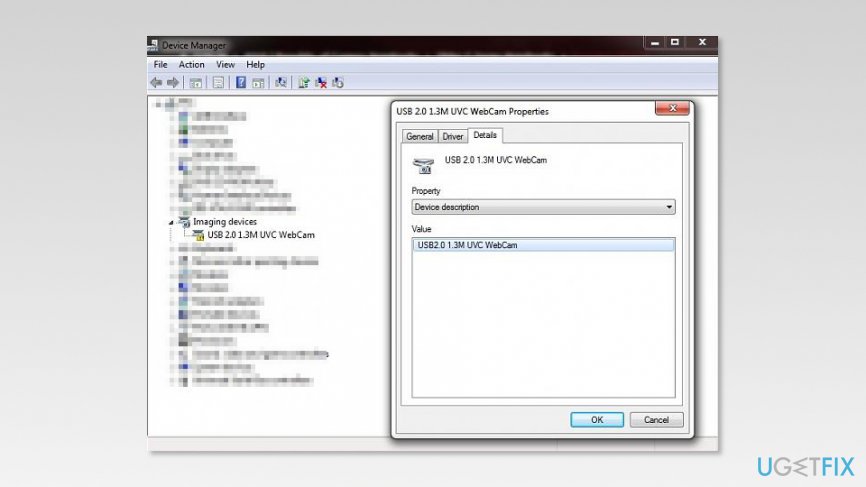
- Trong danh sách Value , bạn sẽ thấy một số mục nhập. Sao chép tên trình điều khiển webcam của bạn.
- Truy cập trang web của nhà phát triển và tìm phiên bản trình điều khiển webcam mới nhất của bạn ở đó.
Một khi bạn cài đặt nó, vấn đề cần được giải quyết. Lưu ý rằng bạn chỉ cần tải về trình điều khiển từ trang web của nhà sản xuất. Các trang web của bên thứ ba có thể chứa các trình điều khiển bị hỏng hoặc thậm chí độc hại có thể gây hại cho hệ thống.
Cách 3. Vô hiệu hóa Horizontal và Mirror Vertical trong Skype
- Mở skype.
- Đi tới Tools và chọn Options …
- Chuyển đến mục Video settings trong ngăn bên trái.
- Mở tab Advanced .
- Trong phần Image mirror , bạn sẽ thấy các tùy chọn Mirror Horizonta và Mirror Vertical .
- Loại bỏ các vế nếu các mục này được chọn.
Cách 4. Cài đặt lại trình điều khiển webcam
Nếu không có phương pháp nào trước đây đã giúp bạn khắc phục được camera Skype lộn ngược, bạn có thể phải cài đặt lại trình điều khiển webcam:
- Nhấn Windows + X và chọn Device Manager từ danh sách.
- Khi ở Device Manager , tìm Driver webcam và nhấp chuột phải vào nó.
- Chọn Uninstall device tùy chọn thiết bị từ danh sách.
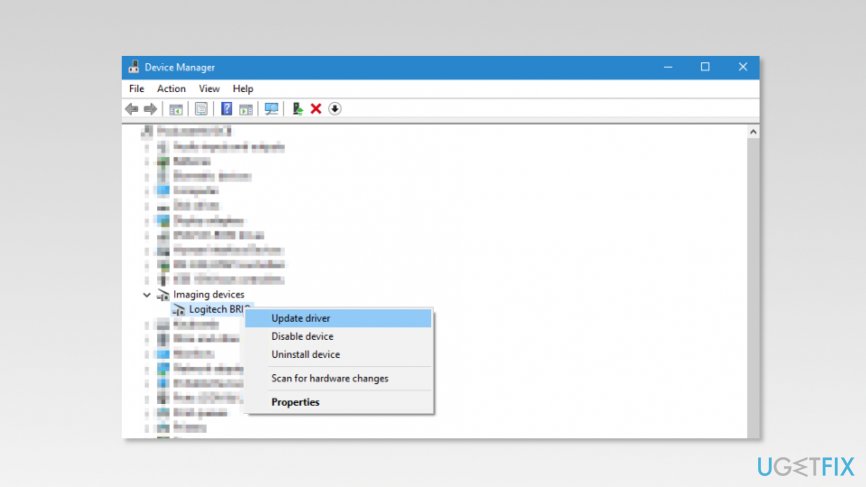
- Trong hộp Uninstall Device , bạn có thể thấy phần Delete the driver software for this device . Đánh dấu đánh dấu gần và nhấp vào nút Uninstall .
- Khi trình điều khiển được gỡ cài đặt, bạn có thể nhấp vào biểu tượng Scan for hardware changes trong Device Manager hoặc khởi động lại máy tính để kích hoạt cài đặt tự động của driver bị thiếu.
Khi Windows OS cài đặt lại, bạn nên kiểm tra xem các vấn đề về máy ảnh của Skype đã được khắc phục hay không. Nếu vấn đề vẫn còn tồn tại, có một phương pháp thứ năm có thể giúp – sửa đổi của sổ đăng ký.
Cách 5. Sửa đổi Windows Registry
Trước khi thực hiện thay đổi cho Windows Registry, chúng tôi khuyên bạn nên tạo các bản sao lưu trước. Nó sẽ tiết kiệm từ thiệt hại do tai nạn hoặc xóa các mục quan trọng. Để làm điều đó, hãy làm theo các bước sau:
- Nhấn Windows + R và đánh regedit trong hộp Run . Nhấp OK .
- Trong Registry Editor, nhấp vào File và chọn Export …
- Trong hộp xuất hiện, nhập tên của bản sao lưu.
- Đặt Export range thành All.
- Nhấp vào Save để tạo bản sao lưu.
Sau khi đã hoàn tất, hãy làm theo các bước sau:
- Điều hướng đến HKEY_LOCAL_MACHINE\\SYSTEM\\CurrentControlSet\\Control\\Class\\{6BDD1FC6-810F-11D0-BEC7-08002BE2092F}\\0000\\Settings phím đó là trong ngăn bên trái.
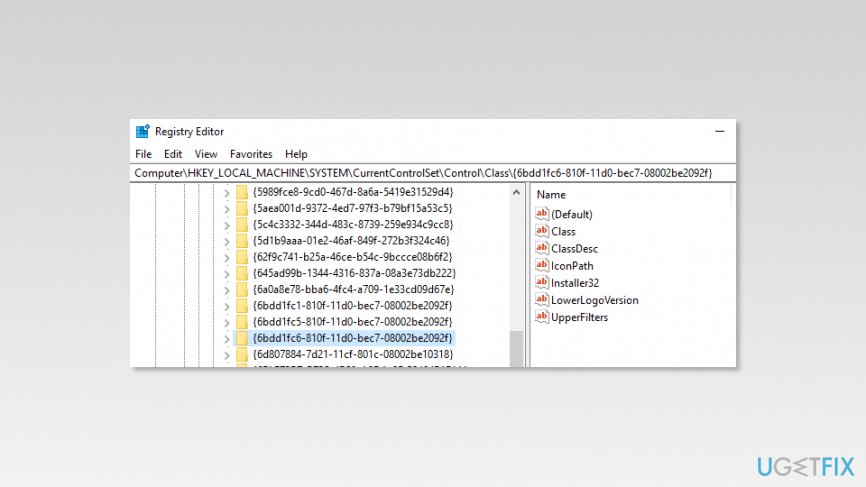
- Bây giờ bạn sẽ thấy DWORD được gọi là Flip trong khung bên phải. Kích đúp vào nó.
- Trong hộp thuộc tính DWORD, bạn phải:
– Đặt dữ liệu giá trị thành 0 nếu nó được đặt thành 1;
– Đặt dữ liệu giá trị thành 1 nếu nó được đặt thành 0. - Nhấp OK để lưu các thay đổi.
Chú thích. Nếu bạn không thể tìm thấy DWORD hoặc nó nằm ở vị trí khác, giải pháp này sẽ không giúp bạn khắc phục được camera Skype lộn ngược trên Windows.